Исправлено: повторяющиеся уведомления о сообщениях на iPhone

[ad_1]
Если вы получаете уведомления о повторяющихся или повторяющихся сообщениях на iPhone, вы можете найти шаги по устранению неполадок и устранению этой проблемы.

Повторяющиеся оповещения о сообщениях на iPhone
Получение уведомлений о текстовом сообщении дважды на вашем iPhone может раздражать, особенно если вы заняты и пытаетесь выполнить какую-то работу.
В типичном случае вы получите уведомление, как только на ваш iPhone будет получено текстовое сообщение, а другое уведомление появится позже, примерно через 5 минут.
Давайте посмотрим, как решить проблему дублирования текстовых сообщений на вашем iPhone.
1. Включите/выключите iMessage.
Известно, что отключение iMessage, а затем его повторное включение устраняет наиболее распространенные проблемы с iMessage.
Открытым Настройки на вашем iPhone> прокрутите вниз и нажмите на Сообщения > на следующем экране переместите переключатель рядом с iMessage слишком ВЫКЛЮЧЕННЫЙ должность.
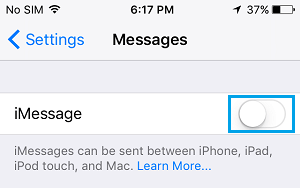
Подождите 60 секунд и включите iMessage переместив ползунок в НА должность.
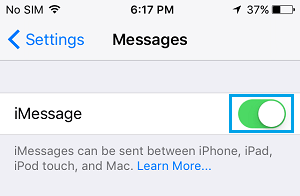
Это должно решить проблему дублирования уведомлений iMessage на вашем устройстве, если проблема возникла из-за сбоя iMessage.
2. Изменить настройку повторного оповещения
Вполне возможно, что вы случайно настроили свой iPhone на отправку повторных уведомлений.
Перейти к Настройки > Уведомления > Сообщения > прокрутите вниз до нижней части экрана и нажмите на Повторные оповещения опция, расположенная в разделе «Параметры сообщений».
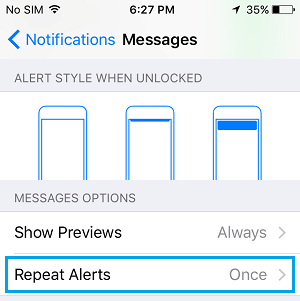
На следующем экране выберите Никогда вариант.
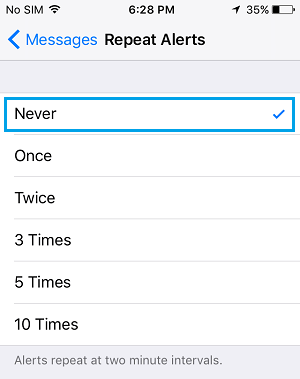
После этого вы не должны получать дубликаты уведомлений iMessage на своем iPhone.
3. Настройки отправки и получения
Настройки отправки и получения на вашем iPhone могут вызывать проблему дублирования уведомлений iMessage на вашем iPhone.
Перейти к Настройки > Сообщения > На экране сообщений нажмите Отправить и получить вариант.
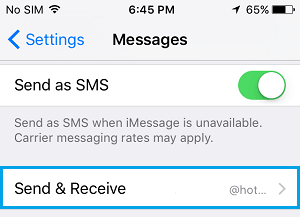
На следующем экране убедитесь, что только ваш Номер телефона указан в разделе «С ВАМИ МОЖНО СВЯЗАТЬСЯ ПО iMESSAGE AT».
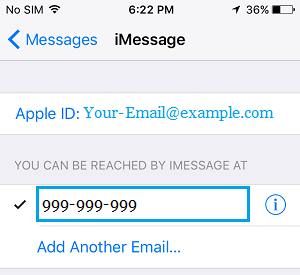
Наличие в этом разделе номера телефона и адреса электронной почты может вызвать проблему дублирования уведомлений о текстовых сообщениях на iPhone.
- Почему iMessages зеленого и синего цвета на iPhone
- Фильтровать сообщения от неизвестных отправителей на iPhone
[ad_2]


